Använd funktionen Förklara för att identifiera de mest signifikanta segmenten i din datamängds poster
I Oracle Analytics högerklickar du på en målkolumn i din datamängd, väljer Förklara och sedan väljer du fliken Segment. Efter några sekunder kan du se en lista över segment där varje segment visas som en enda stapel i det övre stapeldiagrammet.
Segment är grupper av poster i din datamängd som algoritmen Förklara har identifierat innehåller värden som skiljer sig från datamängdens övergripande medelvärde för målkolumnen. De detaljerade resultaten skiljer sig mellan mått och attribut.
Om du förklarar en målkolumn
För mått letar segmenteringsalgoritmen Förklara efter grupper av poster i din datamängd där medelvärdet skiljer sig betydligt från hela datamängdens medelvärde. Om ditt målmått till exempel är Ålder och medelvärdet för ålder i hela datamängden är 23 kan ett segment vara en grupp av poster i dina data där åldern är 55, vilket är betydligt högre än medelvärdet i hela datamängden. Ett enda segment definieras med några filter i datamängden som identifierar en grupp av poster med ett ovanligt medelvärde för den kolumn som förklaras. Filtren kan till exempel vara Ord och Jobbtyp.
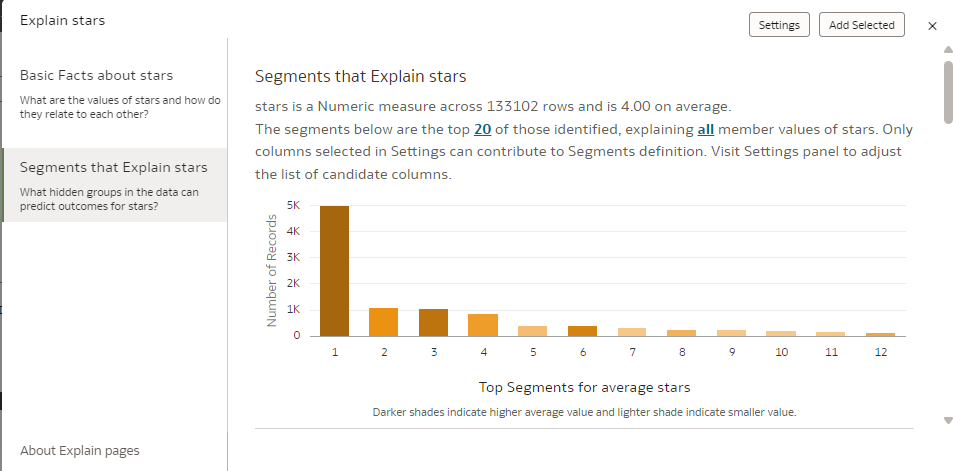
.png
Det stående stapeldiagrammet högst upp anger storleken på varje segment i antal poster (höjden på stapeln), medan färgens densitet anger hur mycket segmentets medelvärde skiljer sig från medelvärdet i hela datamängden.
Varje punktdiagram längst ned på panelen representerar ett enda segment i detalj. Beskrivningar anger måttets medelvärde för ett segment (målmåttet), det totala antalet poster i ett segment och kriterierna som definierar ett segment. I diagrammet representerar bubbelstorleken antalet poster i segmentet, medan färgen och läget på x-axeln representerar hur mycket medelvärdet för segmentet skiljer sig från medelvärdet i hela (prickad linje). Du kan hålla muspekaren över diagrammet för att se knappbeskrivningen som visar den här informationen. Du kan även justera sorteringen av alla dessa segment eller så kan du visa listan över detaljerade segment som en tabell genom att redigera typen av panelsortering eller panelvisualisering högst upp till höger på panelen.
Om du är intresserad av ett segment kan du klicka på segmentet för att lägga till det på din arbetsboksrityta. När du lägger till ett segment på din arbetsboksrityta:
- En tabellvisualisering skapas med antalet rader i segmentet och utanför segmentet.
- En anpassad beräkning som definierar i eller utanför segmentet skapas och kan användas för att samla alla mått i din datamängd efter det här kriteriet. Det här objektet kan även användas som ett kraftfullt filter för din rityta för att jämföra posterna i ett segment med posterna utanför det.
Om du förklarar en attributkolumn
Om ditt mål är ett attribut samlar varje unikt värde för det attributet en viss andel poster i dina övergripande data. En kolumn med värdena Ja eller Nej kan till exempel ha 20 % Ja och 80 % Nej. Segmentalgoritmen identifierar grupper av poster i dina data där dessa andelar skiljer sig betydligt från den genomsnittliga fördelningen. Segment 1 kan till exempel vara en grupp av poster i dina data där Ja är 55 % (istället för 20 % för hela datamängden) och Nej är 45 % (istället för 80 % för hela datamängden). Ett enda segment definieras med några filter i datamängden som identifierar en grupp av poster med en ovanlig fördelning för den kolumn som förklaras. Segment 1 kan till exempel definieras som alla poster för ett visst ortvärde och ett visst åldervärde.

.png
Funktionen Förklara avsöker dina data och identifierar många olika segment. Dessa är icke ackumulerade, vilket innebär att en viss post kan tillhöra två unika segment. Det stående stapeldiagrammet högst upp anger storleken på varje segment i antal poster (höjden på stapeln), medan färgen på stapeln anger medlemsvärdet som analyseras. Du kan filtrera bort specifika medlemsvärden genom att klicka på hyperlänken i texten högst upp på sidan.
Varje liggande stapeldiagram längst ned på panelen representerar ett enda segment i detalj. Beskrivningar anger medlemsvärdet (till exempel Ja eller Nej) som analyseras, det totala antalet poster i det segmentet och kriterierna som definierar segmentet. Diagrammet representerar sedan andelen av det här värdet i segmentet (färgad zon) jämfört med den genomsnittliga andelen för hela datamängden (prickad linje). Du kan hålla muspekaren över diagrammet för att se knappbeskrivningen som visar den här informationen mer i detalj. Du kan även sortera segmenten och ändra hur de listas genom att redigera typen av panelsortering eller panelvisualisering högst upp till höger på panelen.
Om du är intresserad av ett segment kan du klicka på segmentet för att lägga till det på din arbetsboksrityta. När du lägger till ett segment på din arbetsboksrityta:
- En tabellvisualisering skapas med antalet rader i segmentet och utanför segmentet.
- En anpassad beräkning som definierar i eller utanför segmentet skapas och kan användas för att samla alla mått i din datamängd efter det här kriteriet. Det här objektet kan även användas som ett kraftfullt filter för din rityta för att jämföra poster i ett segment med poster utanför det.